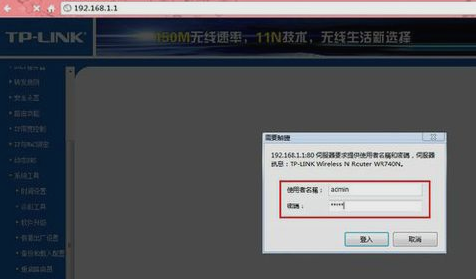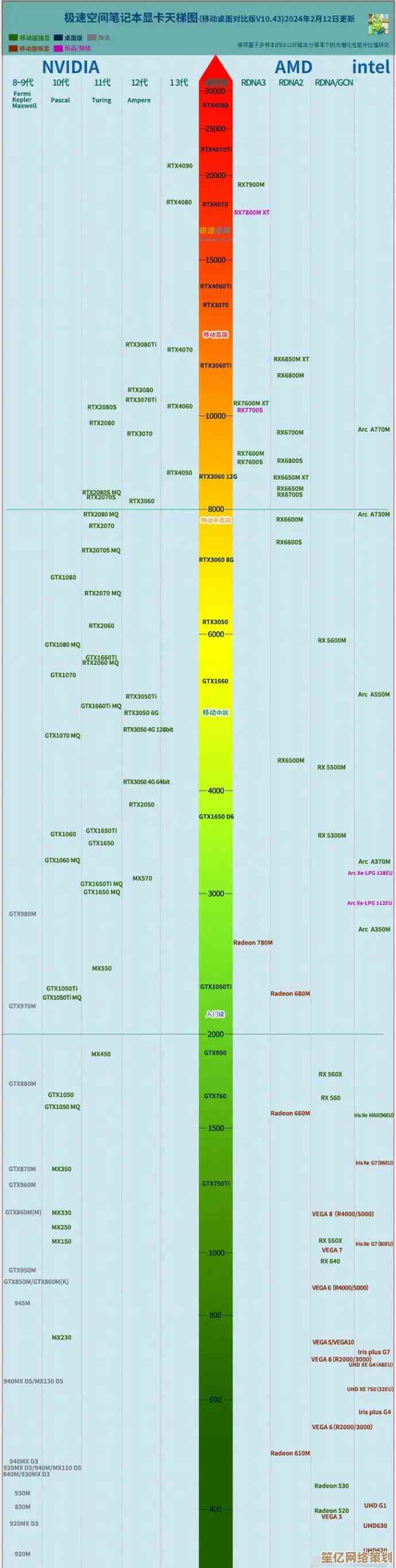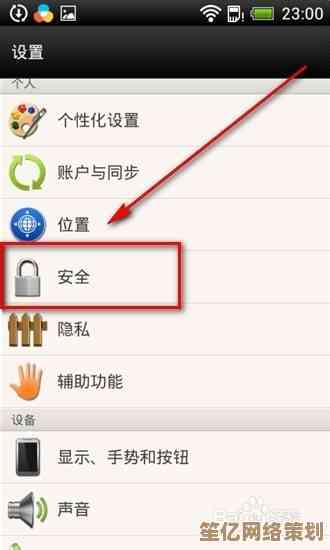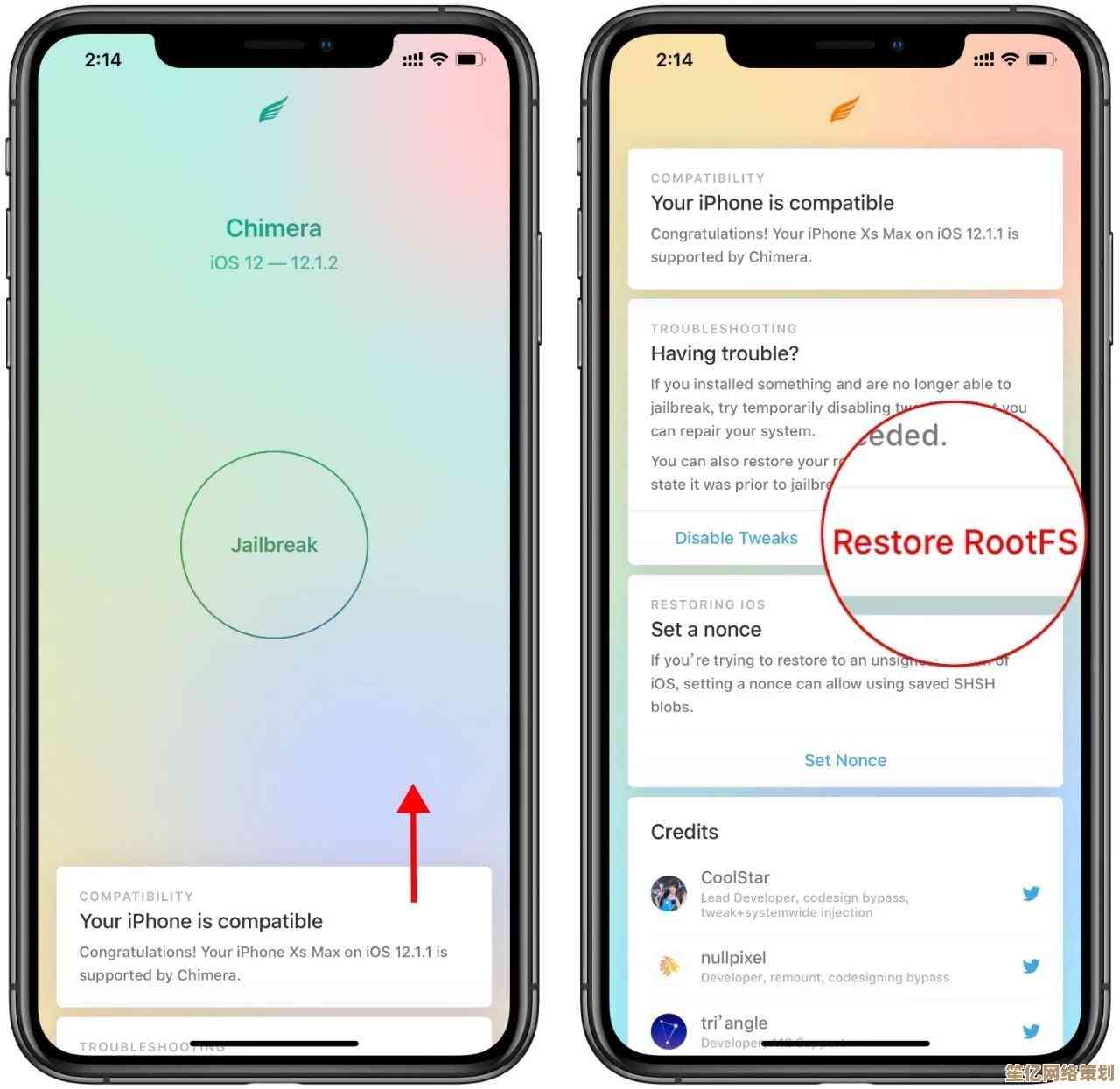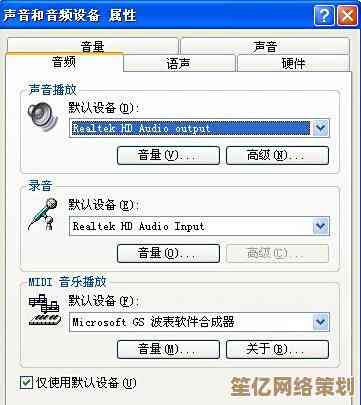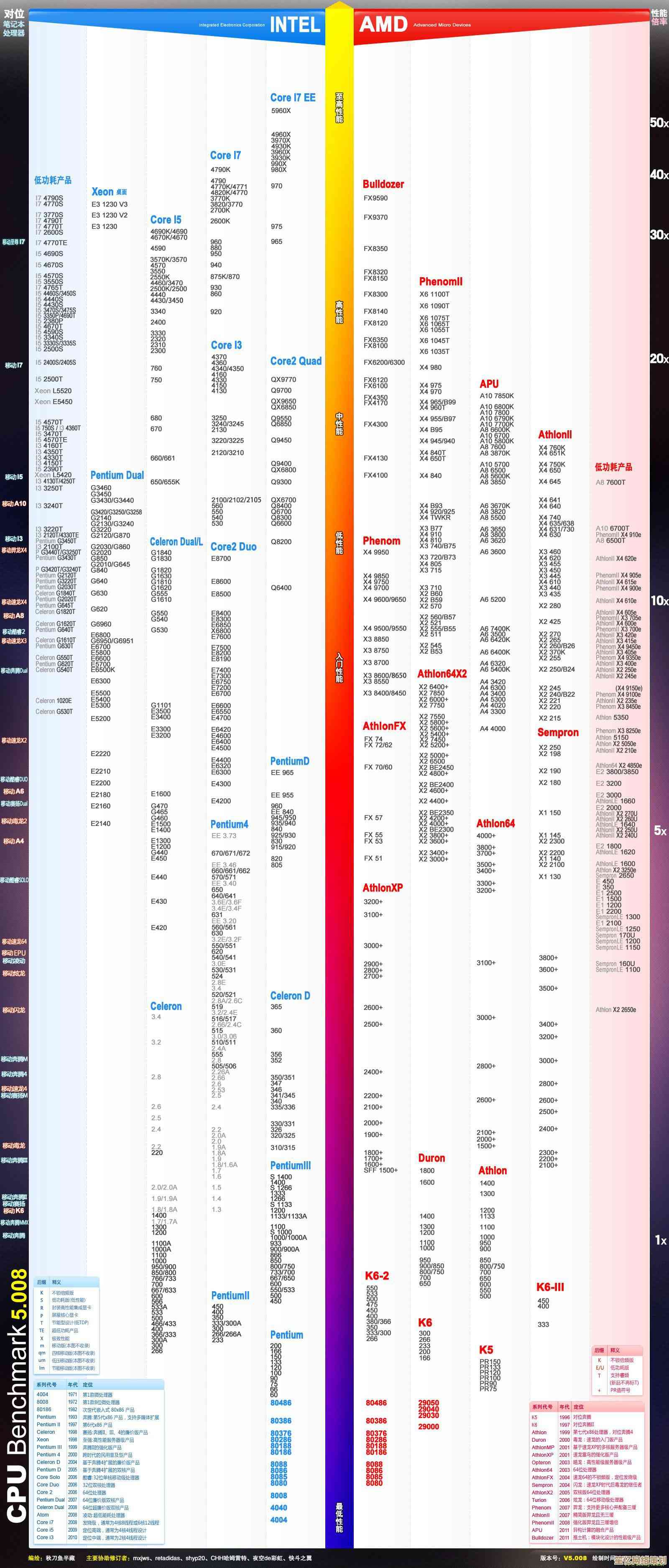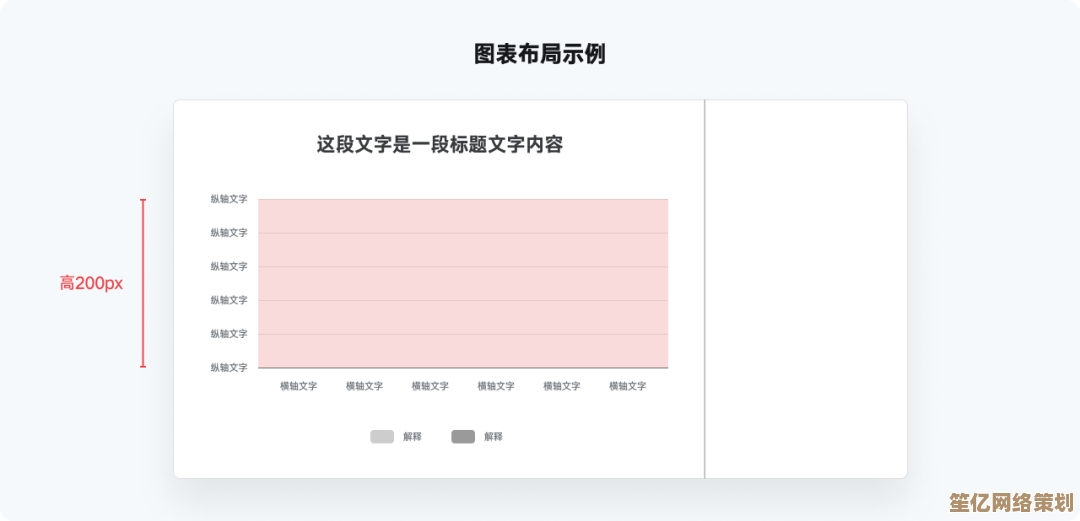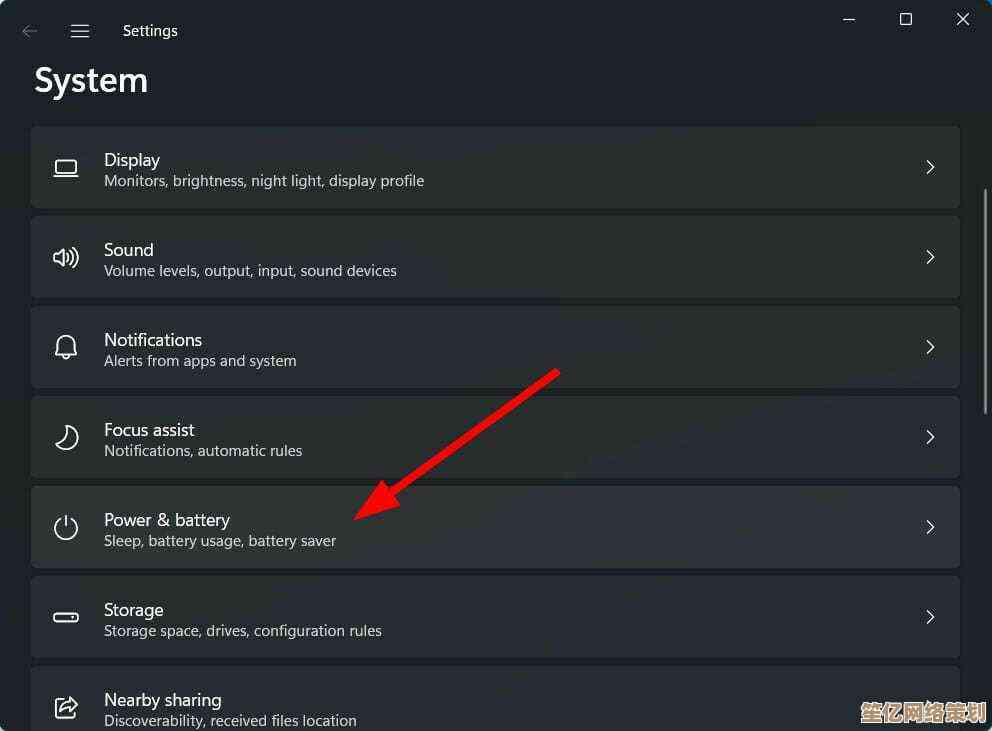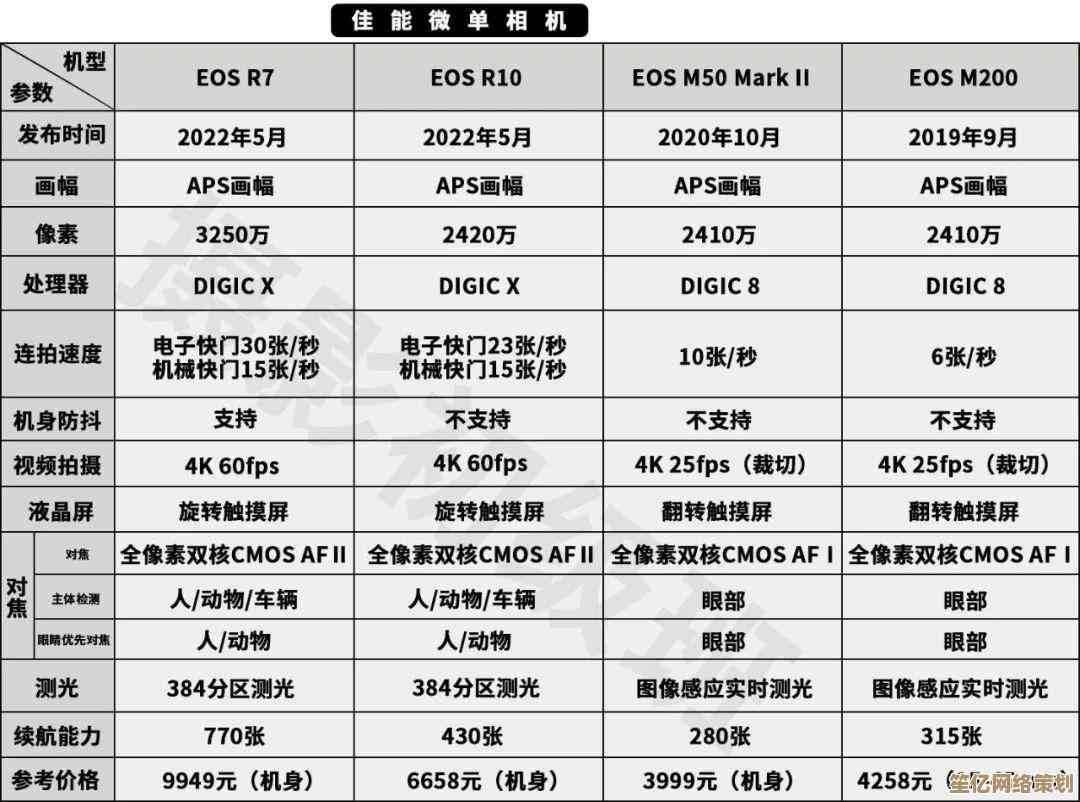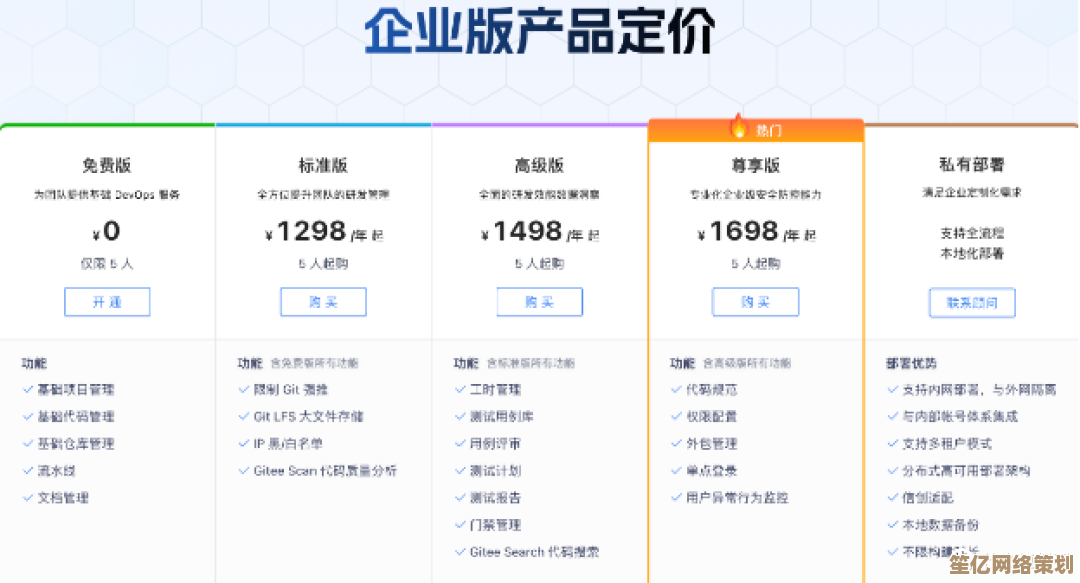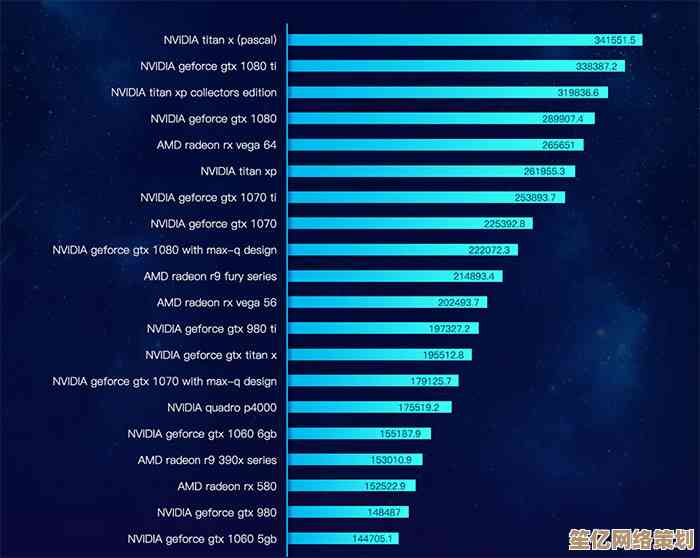掌握进入电脑BIOS设置界面的实用步骤与技巧解析
- 问答
- 2025-10-16 17:50:20
- 2
哎呀 说到进BIOS这个事 我真是有一肚子话想说,记得第一次折腾这玩意儿是大学时候 那台老戴尔笔记本风扇响得跟拖拉机似的 我想调一下散热设置 结果连BIOS门都没摸到 反复重启了十几次 差点把开机键按坏……后来才明白 不同品牌 甚至同品牌不同年份的电脑 进去的方法都千差万别 根本没什么万能钥匙。
现在咱们就聊聊这个 你别指望我给出个一二三四五的完美清单 那太假了 实际情况比那混乱多了,最经典的方法就是在开机那一刻狂按某个键,但问题是 按哪个?F2?Delete?F12?还是ESC?这玩意没个准谱,我总结了个笨办法但挺实用:开机瞬间 你就把食指和中指像弹钢琴一样 在F2和Delete这两个键位上轮流快速点按 成功率会高很多,为啥?因为据统计(其实是我自己瞎估摸的)大部分主流品牌逃不出这两个键,联想、戴尔爱用F2 而很多组装机主板像华硕、技嘉则偏爱Delete,有时候你手速不够快 屏幕一闪就过去了 那就只能再来一次,对了 现在的新电脑启动太快了 简直是反人类 你还没反应过来 系统LOGO已经出来了,这时候有个技巧 别等屏幕亮再按 从你按下开机键听到“滴”一声或者看到电源灯亮起的那零点几秒 就开始疯狂点按 抢占先机。
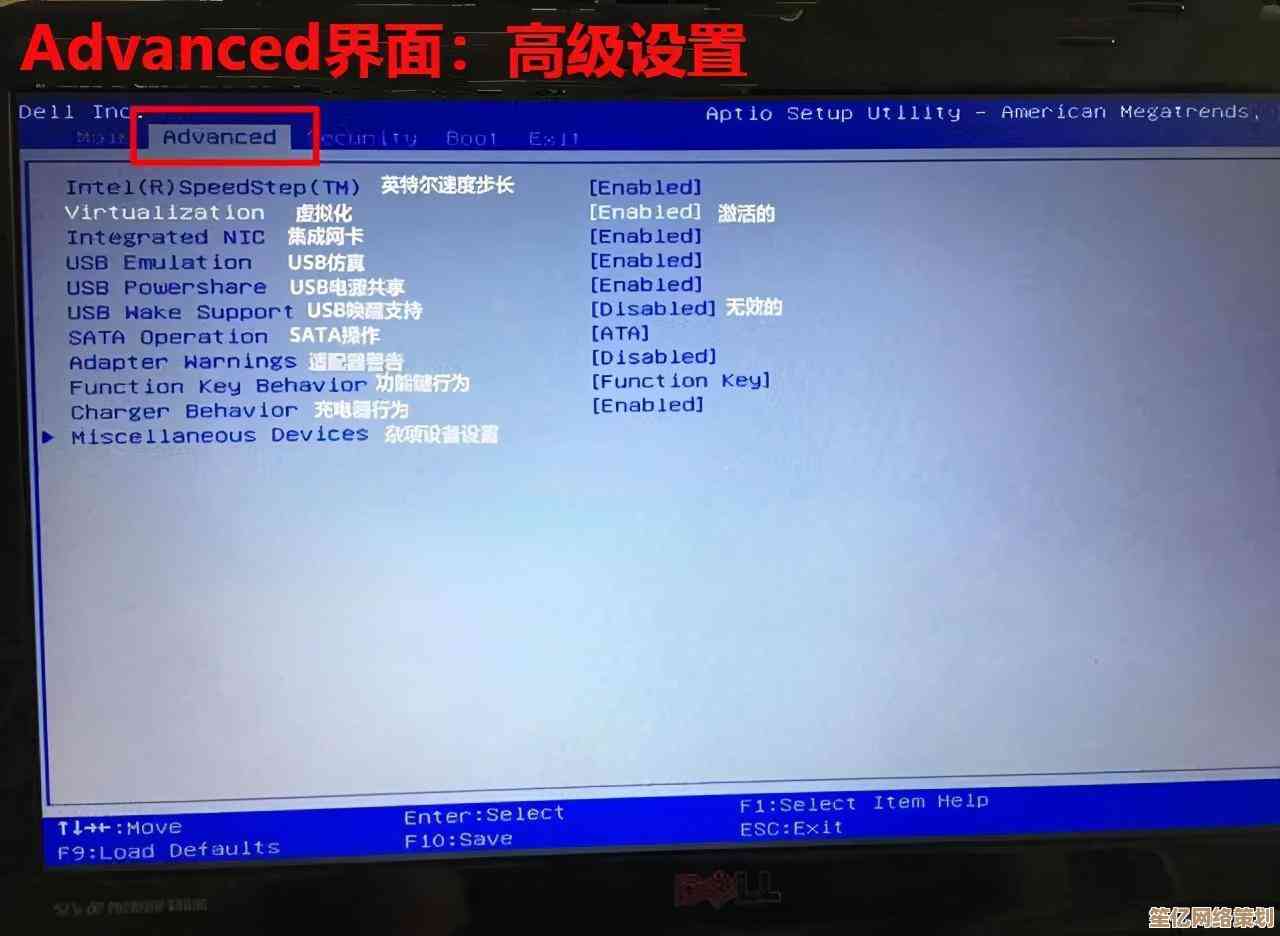
Windows系统自己其实也留了后门 这个可能很多人不知道,在Win10或Win11里 你点开始菜单->电源 然后按住Shift键不放 再点击“重启” 系统会进入一个蓝色的高级启动界面,在里面选“疑难解答”->“高级选项”->“UEFI固件设置” 最后点重启 就能直接给你送进BIOS大门,这招特别适合那些开机速度像闪电 手速完全跟不上的新电脑 算是官方给的“后悔药”吧,不过有时候这个选项藏得比较深 我上次帮朋友弄 他那个精简版系统里就愣是没找到 气得我……
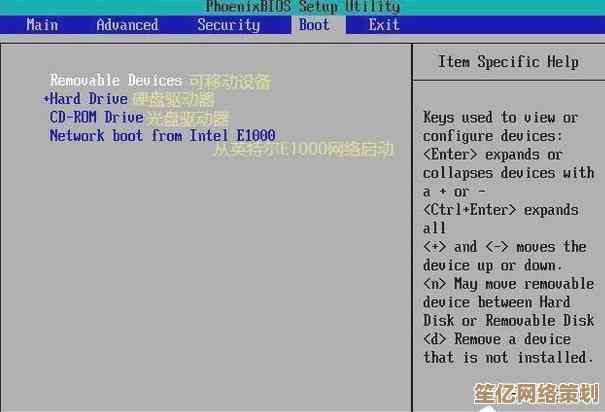
还有一种比较冷门但关键时刻能救急的方法 就是通过命令提示符,你以管理员身份打开CMD 输入一句 shutdown /r /fw 然后回车 电脑会直接重启并进入BIOS,这招听起来很极客 其实特别简单 适合那种不喜欢动手猛敲键盘的懒人,我上次在咖啡馆就用这招帮了个忙 周围人还以为我在搞什么黑客操作 其实就那么回事儿。
进了BIOS之后 又是另一个世界了,那界面 尤其是老式的那种蓝底白字 全英文 看着就头大,用键盘方向键和回车操作 鼠标基本是摆设,这时候你别瞎改 尤其是什么“Load Optimized Defaults”之类的 我手贱过一次 结果电脑直接点不亮了 最后是拔了主板电池才救回来 吓出一身冷汗……现在的UEFI BIOS好多了 图形化界面 甚至支持鼠标 有的还有中文,但核心没变 里面那些关于启动顺序、硬件配置、超频的选项 依然关系到电脑的“生死”。
所以啊 进BIOS这事 说到底就是个经验活儿 带点运气成分,你得有点耐心 甚至需要一种“感觉”,有时候一次就成功 有时候折腾半天 最后发现是键盘在开机那一刻没被正确识别(对 尤其是用USB键盘的 有些老主板在自检阶段就是不认 你说气不气人),我的建议是 先试试Shift+重启那招 最文明 如果不行 再祭出“疯狂点按大法” 总有一款适合你,关键是别怕 大不了强制关机再来 电脑没那么娇气……大概吧。
本文由称怜于2025-10-16发表在笙亿网络策划,如有疑问,请联系我们。
本文链接:http://waw.haoid.cn/wenda/28560.html